Photoshop CC怎样将图片晶格化
发布时间:2015-05-12 来源:查字典编辑
摘要:晶格化虽然不常用,但是有时候也是一种不错的效果。打开一张图片。找到“滤镜”选项。在滤镜选项下找到“像素化...
晶格化虽然不常用,但是有时候也是一种不错的效果。
打开一张图片。

找到“滤镜”选项。

在滤镜选项下找到“像素化”。
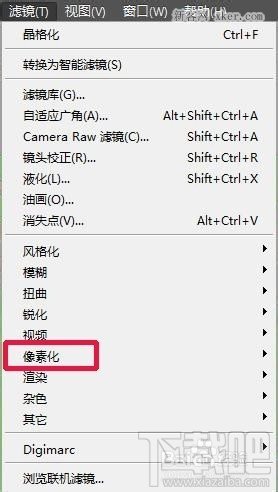
在像素化下找到“晶格化”。
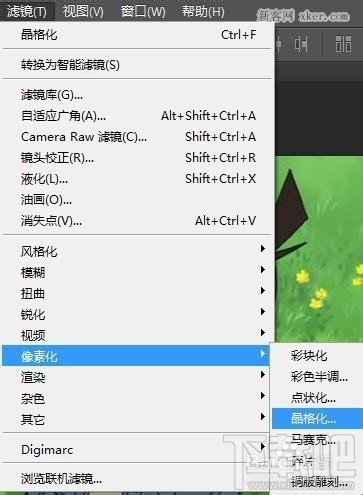
在弹出的对话框可以设置选项,点击确定。
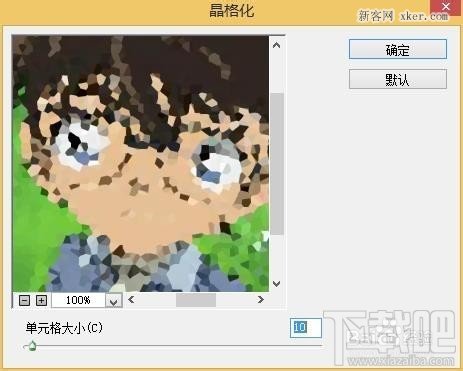
最后看一下效果吧。

晶格化虽然不常用,但是有时候也是一种不错的效果。
打开一张图片。

找到“滤镜”选项。

在滤镜选项下找到“像素化”。
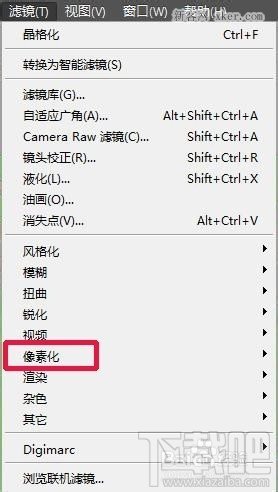
在像素化下找到“晶格化”。
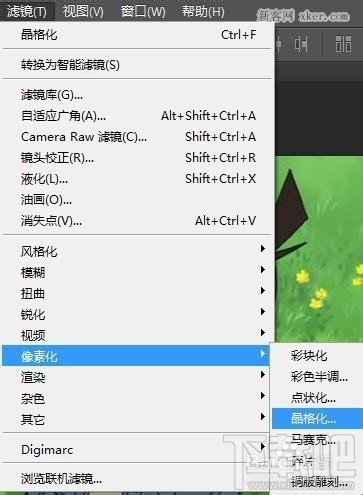
在弹出的对话框可以设置选项,点击确定。
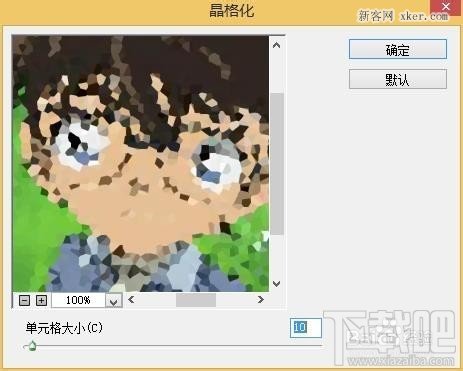
最后看一下效果吧。
